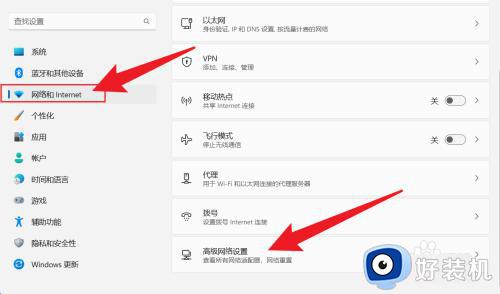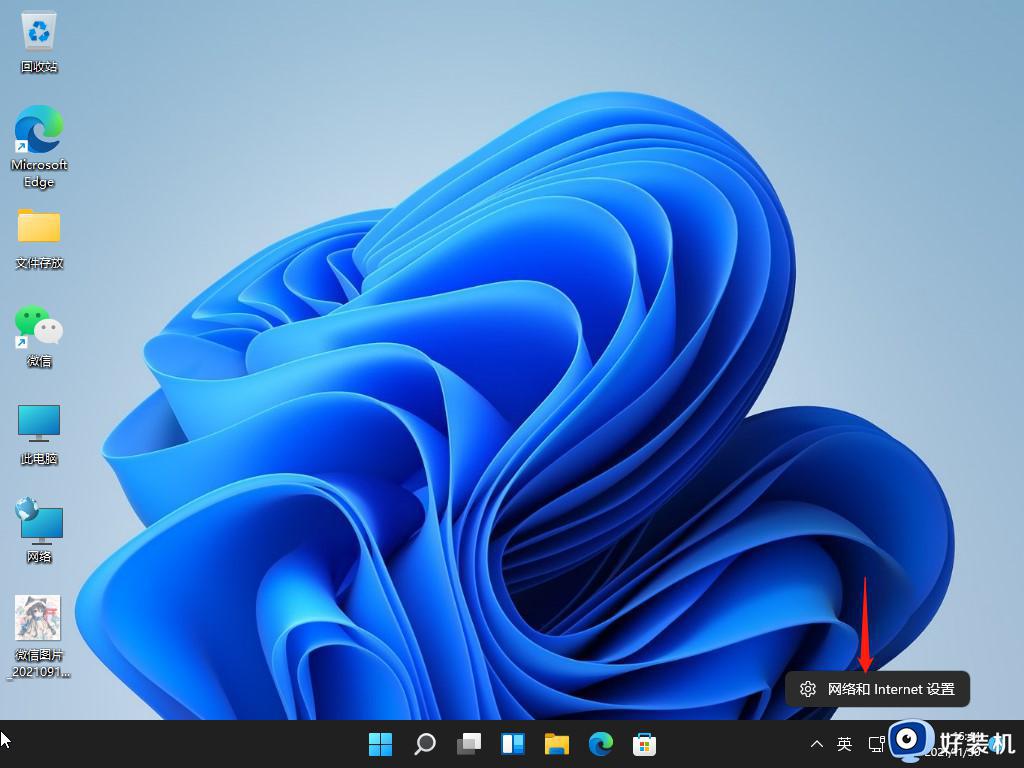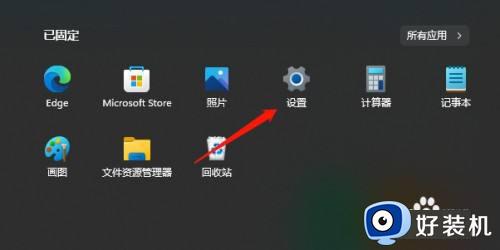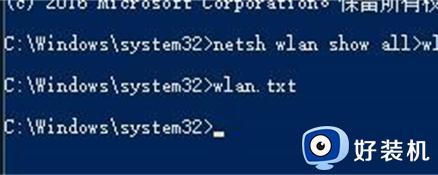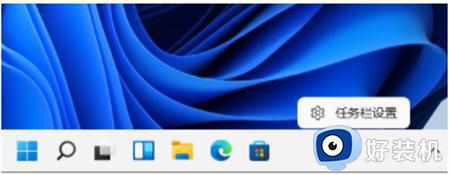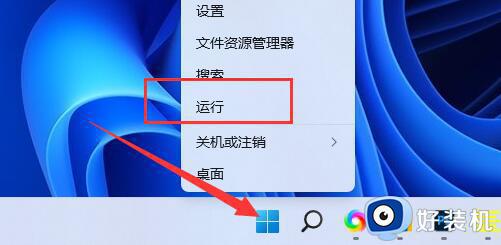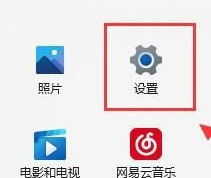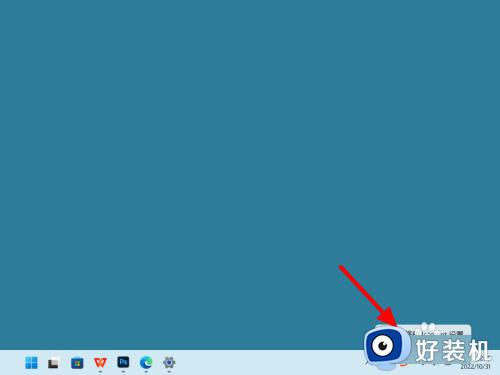win11网络重置后悔了如何恢复wifi win11网络重置后恢复wifi网络连接的方法
时间:2024-02-29 17:08:19作者:huige
很多人在使用无线wifi网络的时候,可能会因为一些原因将网络重置了,可是重置之后又后悔了,导致wifi不能正常使用,所以很多win11系统用户想知道网络重置后悔了如何恢复wifi呢?方法并不会难,本教程这就给大家讲述一下win11网络重置后恢复wifi网络连接的方法给大家参考吧。
方法如下:
1、点击设置选项
打开开始菜单,点击选择【设置】选项。
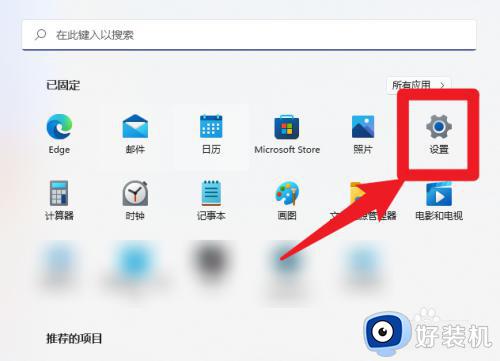
2、点击网络选项
点击选择左侧菜单的【网络】选项。
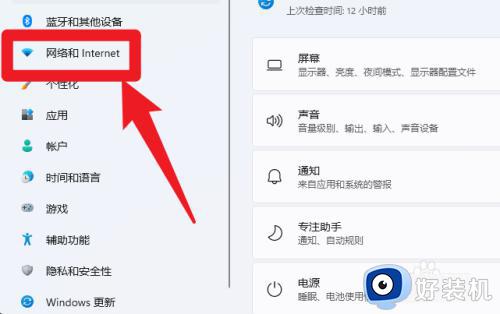
3、点击高级网络设置
点击选择右侧菜单的【高级网络设置】。
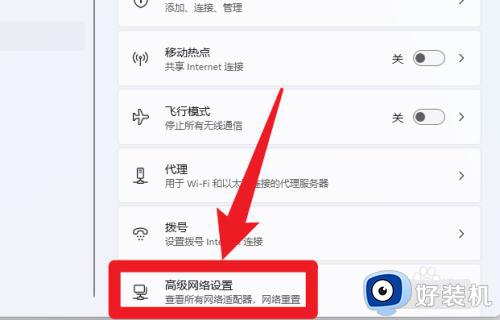
4、点击网络重置
进入高级网络设置,点击选择【网络重置】选项。
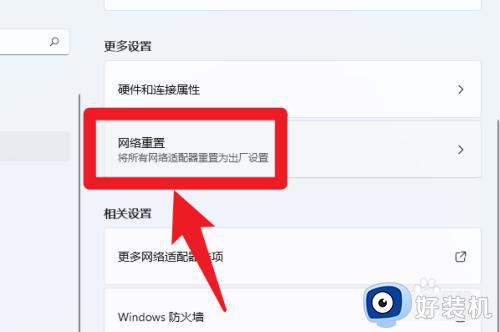
5、点击立即重置
点击选择界面的【立即重置】按钮。
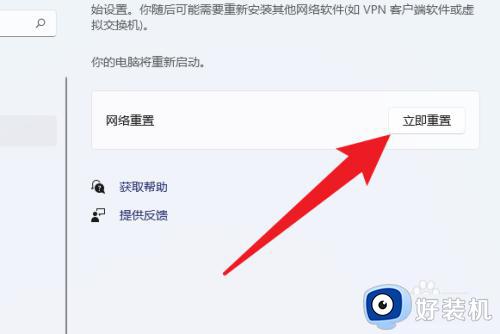
6、点击是按钮
点击选择【是】按钮完成网络重置。

7、然后再搜索wifi进行连接使用就可以了。
上述给大家介绍的就是win11网络重置后恢复wifi的详细方法,有一样需求的用户们可以参考上述方法步骤来恢复网络使用吧。